Як обміняти в своєму кіпері webmoney одну валюту на іншу
як обміняти в своєму Кіпері WebMoney одну валюту на іншу
Багато власників гаманця WebMoney стикаються з необхідністю
обміняти в своїх гаманцях одну валюту на іншу. Наприклад - у вас є
WMR, а вам терміново потрібні WMZ, яких у вас в гаманці, на даний
момент, немає.
Для цієї мети потрібно скористатися послугами
сайтів обміну електронних валют в Інтернеті.
Таких сайтів в Інтернеті багато, але я користуюся сайтом обміну
електронних валют Obmennik.ws. Сайт Changer.ru, з яким я працювала раніше, закрився, але поки саме на картинках цього сайту, я буду пояснювати - як обміняти гроші між своїми гаманцями. Коли підготую матеріал з сайту Obmennik.ws - поміняю.
обмін валюти між гаманцями WMR і WMZ в WebMoney Keeper
Обмін валюти
між гаманцями WMR і WMZ
в WebMoney Keeper
На початку операції обміну - увійдіть в свій кіпер.
Потім переходите за цим посиланням на сайт Obmennik.ws.
Ви побачите вже готову до обміну сторінку.
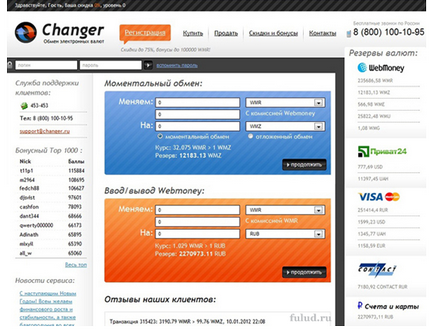
Ми починаємо працювати в верхньому блоці
(Блакитний фон) «Моментальний обмін».
Вводимо в верхню ліву рядок суму, яку будемо міняти - в правій верхній частині вибираємо з якого гаманця (R, Z або інший). У нижній правій рядку вибираємо гаманець на який будемо міняти. Я змінювала WMR (рублі) на WMZ (долари) і на скріншотах нижче ви побачите подальший процес.
У лівих нижніх рядках система сама заповнить рядок комісійних
WebMoney (за обмін) і підрахує яку суму при обміні ви отримуєте
на інший гаманець. Курс валют при обміні - написаний в цьому ж блоці.
А ви, після введення суми і вибору гаманців,
натисніть нижче кнопку «Продовжити».
Відкриється нове вікно.
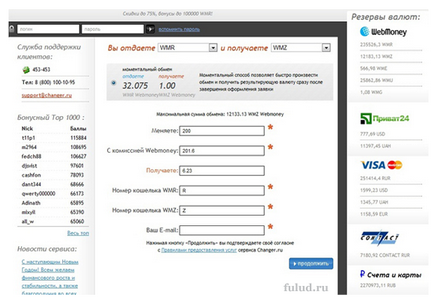
У наступному вікні ви зможете перевірити правильність введених даних і є можливість повернутися назад і виправити помилки (кнопка внизу зліва). Якщо все правильно натискаємо кнопку «Продовжити».
У новому вікні вас повідомляють про необхідність перейти до оплати в WebMoney Transfer і запрошують повернутися на сайт Obmennik.ws. після оплати. Власне, повернення на сайт потрібно для підтвердження правильності виконаної операції обміну. Щоб підтвердити це - пропонується залишити відгук про виконану операції.
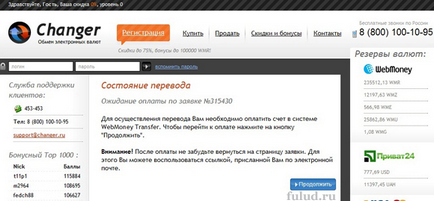
Прочитавши цю інформацію - натисніть кнопку «Продовжити».
І переходимо до оплати вже в WebMoney Transfer.
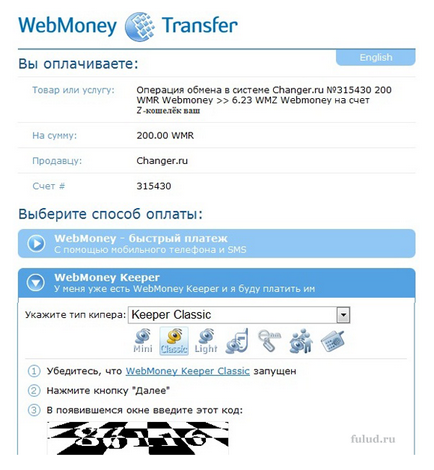
Але для всіх, після вибору свого кіпера, запам'ятовуємо код перевірки
(Цифри) і натискаємо внизу «Далі». У новому вікні вводимо код.
І в наступному вікні вибираємо
в залежності від своїх налаштувань в кіпері.
Або відразу підтверджуєте платіж. Тиснемо «Підтвердити».
Або клацаємо по кнопці «Отримати код на СМС»
(Як на моїх скріншотах нижче).
З метою безпеки і збереження ваших грошей в гаманцях
я настійно рекомендую налаштувати свій кіпер для проведення грошових операцій - на «Отримання коду по СМС».
А поки, повертаємося до теми обміну валюти і як
відбувається підтвердження грошової операції по СМС.
Після вибору Keeper Classic - перед вами відкриється таке вікно.
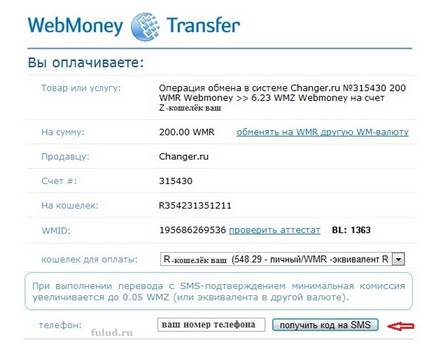
Після натискання на кнопку «отримати код на SMS» з'явиться підтверджує віконце від WebMoney Transfer, що вам надіслано SMS. Внизу якого треба натиснути кнопку «ОК». Це віконце закриється, а внизу основного вікна з'являться додаткові кнопки.
Майже відразу ви отримуєте цифровий код на СМС.
Вводите код в прямокутник з миготливим
курсором, внизу, в рядку «код підтвердження».
І потім натискаєте нижче кнопку «Підтвердження платежу»
(На жаль, ця кнопка в скріншот не ввійшла).
І на цьому - обмін валюти на Obmennik.ws,
між вашими гаманцями, закінчується.
Перед вами відкриється вікно, з якого ви можете повернутися
на Obmennik.ws, щоб підтвердити платіж (залишивши відгук).
І одночасно ви отримаєте інформацію зі свого кіпера
про завершення обміну грошей. Натисніть на інформаційне віконце
кіпера - відкриється кіпер і пріходнік.
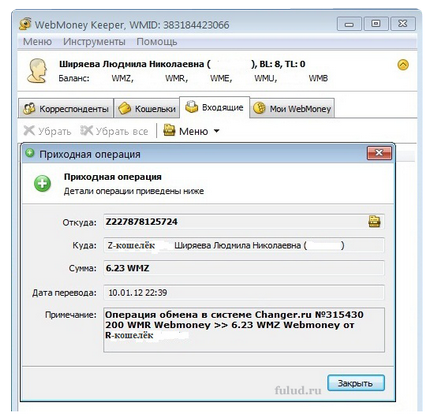
І цим дією обмін валюти між вашими гаманцями WMR і WMZ, закінчений. Таким же чином ви можете обмінювати валюти між усіма вашими WM-гаманцями.